Jika Anda bertanya-tanya bagaimana cara menginstal driver Wi-Fi di Windows 10 , Anda di tempat yang tepat. Ini tentu saja berarti Anda mengalami kesulitan dengan Wi-Fi Anda , atau Anda hanya kehilangan driver di perangkat Anda.
Itulah mengapa dalam artikel ini akan membahas apa itu pengemudi, bagaimana cara kerja driver wi-fi, cara menginstal driver wi-fi, cara memperbaruinya, dan cara menginstalnya kembali jika Anda terus memiliki masalah dengan nirkabel Anda koneksi .
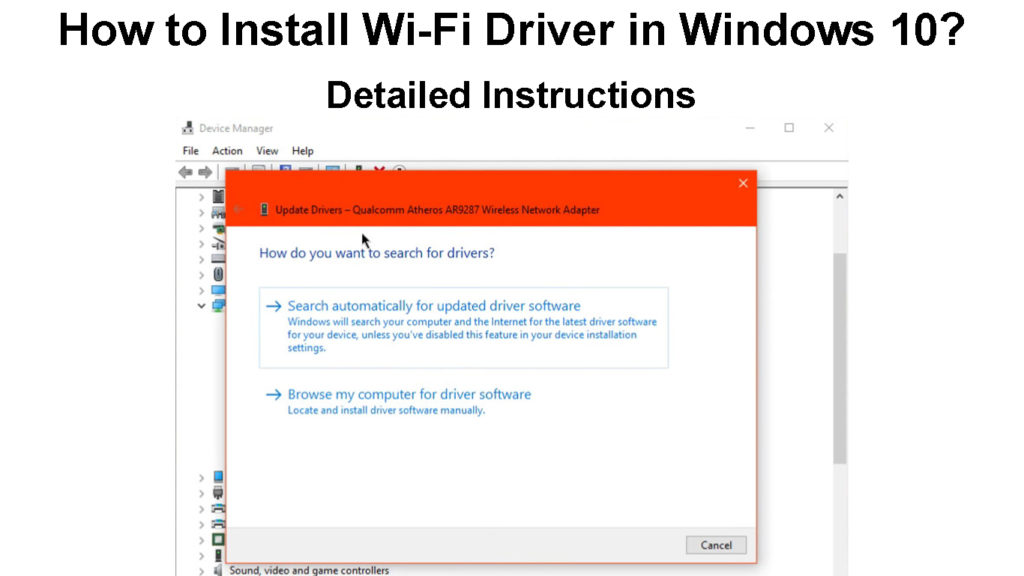
Apa itu pengemudi?
Komputer adalah mesin kompleks yang memiliki lima komponen utama . Komputer memiliki perangkat keras yang disediakan untuk memberikan input, pemrosesan perangkat keras, perangkat keras penyimpanan, perangkat keras untuk menyediakan output, dan perangkat komunikasi.
Lima komponen utama perangkat kami ini dibagi menjadi komponen yang lebih kecil sendiri. Sayangnya, jika Anda memberi daya pada perangkat yang hanya memiliki komponen perangkat keras, tidak banyak yang bisa dilakukan.
Di sinilah driver masuk. Driver adalah mitra perangkat lunak dari perangkat keras Anda. Seperti namanya, pengemudi melakukan mengemudi. Ini adalah perangkat lunak yang membuat komponen perangkat Anda berfungsi seperti itu.
Apa itu pengemudi?
Bagaimana cara kerja pengemudi Wi-Fi?
Driver Wi-Fi yang Anda miliki di laptop atau komputer Anda memungkinkan perangkat Anda untuk mengonfigurasi jaringan nirkabelnya . Salah satu komponen yang lebih kecil dari perangkat keras perangkat komunikasi yang Anda miliki di komputer Anda adalah adaptor nirkabel .
Adaptor Wi-Fi ini adalah sepotong perangkat keras yang mentransmisikan dan menerima frekuensi radio nirkabel, yang kami gunakan untuk mengirimkan data. Driver Wi-Fi memberi tahu perangkat apa yang harus dilakukan dan kapan melakukannya, membuatnya fungsional.
Bayangkan seperti ini, Anda seharusnya memiliki tur bus di kota Anda, dan bus ada di stasiun, tetapi tidak memiliki sopir. Jadi, Anda akan melakukan tur stasiun, atau hanya duduk di bus kecuali pengemudi muncul.
Tampilan pengemudi, turnya menyala, pengemudi tidak menunjukkan, Anda pulang. Beginilah cara kerja driver perangkat juga.
Bagaimana cara menginstal driver Wi-Fi di Windows 10?
Biasanya, ketika kami menginstal Windows 10, semua driver diunduh dan diinstal secara otomatis. Namun, ada juga kemungkinan untuk menginstal driver secara manual karena sebagian besar produsen menawarkan pengemudi untuk diunduh di situs web mereka.
Jika Anda ingin menginstal driver secara manual, Anda dapat pergi ke situs web produsen Anda dan mengunduhnya. Instal driver dengan membuka file. Setelah Anda melakukannya, buka kotak pencarian dan ketik manajer perangkat.
Klik pada hasil pertama yang muncul, dan jendela akan muncul. Klik pada bagian Network Adapters untuk memperluasnya, dan lihat apakah ada nama perangkat yang berisi kata-kata nirkabel atau wi-fi. Klik dua kali dan periksa tab Umum untuk melihat apakah itu diinstal dengan benar.
Ada banyak alat perangkat lunak pihak ketiga yang dapat Anda unduh pencarian driver yang Anda butuhkan di komputer Anda. Ini melakukan segalanya untuk Anda, mulai dari unduhan hingga menginstal.
Bagaimana cara menginstal driver Wi-Fi secara manual?
Bagaimana cara memperbarui driver Wi-Fi di Windows 10?
Sekarang, jika Anda telah menginstal driver Wi-Fi dan Anda memiliki masalah dengan Wi-Fi karena Anda pikir itu sudah ketinggalan zaman atau tidak berfungsi dengan baik, yang terbaik untuk mencoba memperbaruinya. Untuk memperbarui driver Wi-Fi di Windows 10, Anda perlu:
- Ketik Device Manager di kotak pencarian dan tekan Enter.
- Setelah jendela muncul, perluas bagian Adapter Jaringan.
- Temukan driver yang memiliki nirkabel atas namanya.
- Klik kanan pada driver dan klik driver Update.
- Jendela baru akan muncul. Klik pencarian secara otomatis untuk driver.
- Versi terbaru dari driver harus diinstal.
- Anda juga dapat mengklik driver pencarian yang diperbarui pada pembaruan windows.
- Di jendela baru, Anda akan melihat versi driver Anda di Windows Update.
Cara memperbarui driver wi-fi
Bagaimana cara menginstal ulang driver Wi-Fi di Windows 10?
Jika Anda melewati langkah-langkah sebelumnya dan Wi-Fi Anda masih tidak berfungsi sebagaimana mestinya, mungkin yang terbaik untuk menginstal ulang pengemudi. Ini adalah proses langsung, dan butuh beberapa menit untuk melewati:
- Pertama, buka kotak pencarian dan ketik manajer perangkat.
- Setelah jendela baru terbuka, temukan bagian Adapter Jaringan.
- Klik kanan pada driver nirkabel Anda dan klik perangkat uninstall.
- Jendela baru akan muncul, Anda perlu mencentang kotak yang mengatakan hapus perangkat lunak driver untuk perangkat ini.
- Setelah Anda mencentang kotak, klik uninstall.
- Ketika ini selesai, adaptor akan dihapus dari daftar.
- Selanjutnya, Anda perlu mengklik adaptor jaringan dan memilih tindakan di sudut kiri atas.
- Dari dropdown, klik pemindaian untuk perubahan perangkat keras.
- Ketika pemindaian selesai, pengemudi Wi-Fi Anda akan dipasang kembali.
Kesimpulan
Ini dia. Anda mengerti apa itu driver, cara kerjanya, dan cara menginstalnya, memperbaruinya, dan menginstalnya kembali. Memahami cara menginstal driver Wi-Fi di Windows 10 adalah langkah pertama untuk menyelesaikan masalah terkait Wi-Fi .
